Windows bietet einem die Möglichkeit, ein Ordnerbild zu ändern und dort z.B. eigene Bilder als Vorschau anzeigen zu lassen. Ein Ordnerbild meint das Bild, das angezeigt wird, wenn man den Ordner sieht. Manchmal wird entweder kein Bild angezeigt, oder man hätte gerne ein anderes Bild in der Ordnervorschau. Eigentlich ist der Weg zum Einstellen der Ordnervorschau bei Windows immer gleich. Bei Windows 7 muss man allerdings etwas beachten.
Man darf nicht über den Punkt Bilder zu den Bildordnern wechseln, da sonst nur die Bibliothek angezeigt wird und dort kein Ändern der Ordnervorschau möglich ist. Daher muss man wirklich erst den Weg über Computer gehen. Also z.B. Computer > Laufwerk (C:) > Benutzer > Mustermann > Eigene Bilder. Erst dann klappt das Einstellen eines anderen Ordnerbildes.
Wenn man sich nun bei Eigene Bilder befindet, kann man damit beginnen einen gewünschten Ordner auszuwählen und die Ordnervorschau zu ändern. Dazu müsst ihr einen Ordner mit einem Rechtsklick auswählen und auf Eigenschaften klicken. Es öffnet sich als nächstes ein Fenster, in dem ihr den Reiter Anpassen auswählen müsst.
Als nächstes müsst ihr auf Datei auswählen klicken, ein Bild auswählen und Öffnen auswählen. Zum Schluss müsst ihr nur noch Übernehmen anklicken und das Bild sollte nun in der Ordnervorschau angezeigt werden.
Euer Ordner könnte nun z.B. so aussehen:


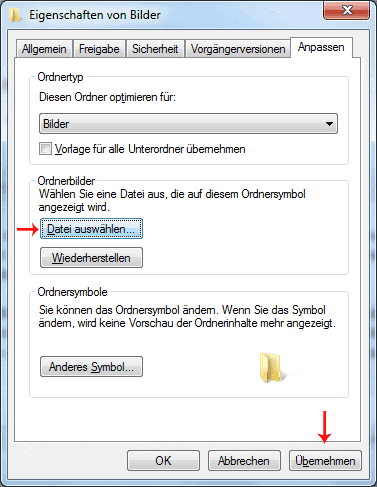
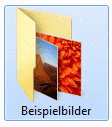
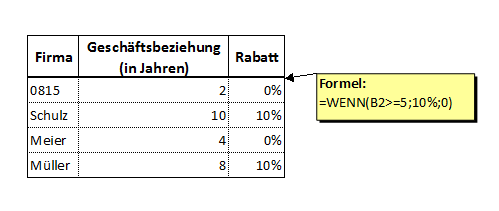
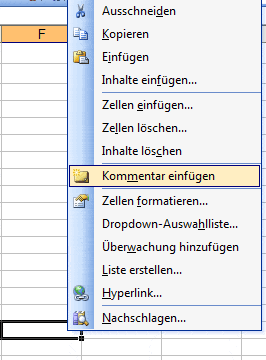













1 Kommentar
Horst A.
Lieber Mirco,
danke für Deinen (alten) Beitrag „Ordnerbild/Ordnervorschau unter Windows 7 ändern“! Jetzt weiß ich endlich, warum’s mir nicht gelingt, wenn ich die Vorschaubilder von Ordnern ändern will, die sich auf einem USB-Speicherstick befinden!
Hast Du auch hierfür einen „Hilfsbeitrag“ für mich?
Vielen Dank im Voraus!!